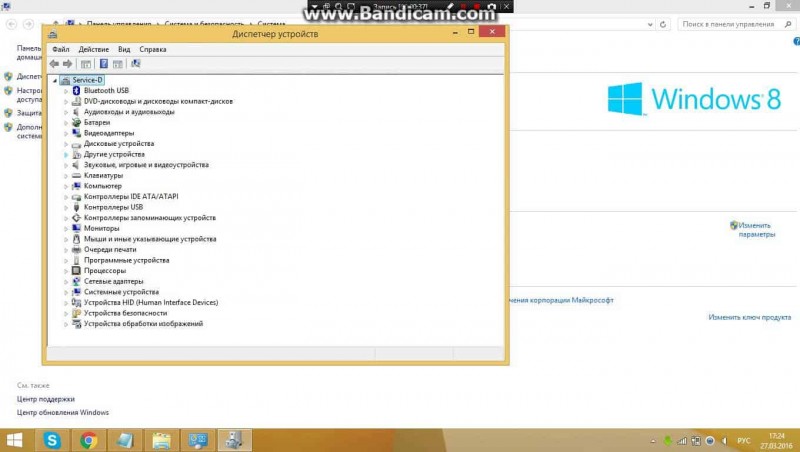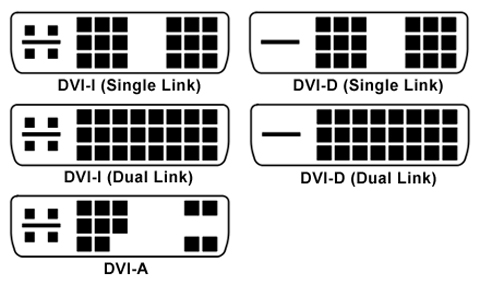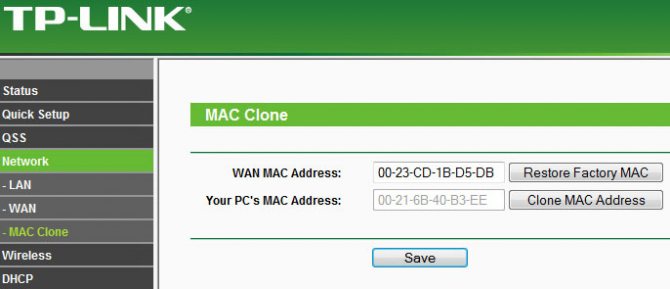Виды компьютерных мышей
Содержание:
Как управлять компьютером без мышки
При управление компьютером может возникнуть ситуация, когда мышка может выйти из строя.
И возникает естественный вопрос: Что делать?
Не спешите впадать в панику. Разработчики все продумали.
Управление компьютером без мыши для windows 7 и windows 10 осуществляется путем переключения ее функций на клавиши компьютерной клавиатуры.
А именно на дополнительный цифровой блок.
Компьютерная клавиатура. Дополнительный цифровой блок.
Если у вас на клавиатуре отсутствует этот блок, то управлять ПК без мыши вы не сможете.
Так что внимательно осмотрите свою «клаву» и если у нее нет этого блока, то на всякий случай приобретите новую или запасную мышь.
Продолжим.
Переключаются функции последовательным нажатием сочетания клавиш Alt (слева) + Shift (слева) + Num Lock удерживая их до звукового сигнала и появление на мониторе предупреждения и последующего нажатия «Да» клавишей Enter.
Окно управления указателем мыши
Все теперь смело управляйте курсором мыши с помощью клавиатуры.
А вот какие клавиши за что отвечают:
- Управление курсором – цифровые клавиши 1, 2, 3, 4, 6, 7, 8, 9
- Клик осуществляется нажатием кнопки 5. Для двойного клика нажать нужно дважды.
- Ускорение или замедление курсора выполняют Shift и Ctrl
- Короткое тире «-» включение правой кнопки
- «/» включение левой кнопки
- «0» двойной клик
- «–» отпускание клавиш
Для того чтобы отключить этот режим нажмите еще раз сочетание клавиш Alt (слева) + Shift (слева) + Num Lock Вообще существует множество сочетаний клавиш, которые можно использовать при управлении компьютером без помощи мыши.
А вот что это за клавиши, какие функции они выполняют и где их посмотреть вы можете узнать из статьи: Компьютерная клавиатура в разделе «горячие клавиши»
Геймерские мыши
Делают специальные мыши для киберспортсменов, их отличия от обычных:
Достаточное DPI. Профессиональным игрокам в шутеры не нужно несколько тысяч DPI, для стратегий хватает и 2000, но нужна плавная регулировка.
Оптимизация под тот или иной хват.
Большие скользкие ножки из тефлона, керамики или алюминия.
Регулировка веса и баланса. Тяжёлая мышь сглаживает рывки; кроме того, все ножки должны скользить примерно одинаково и не «цепляться».
Прочная конструкция.
Небольшая (несколько миллиметров) высота отрыва. Поскольку небольшая высота вредит надёжности и универсальности, часто датчик калибруется автоматически или вручную. У некоторых мышей A4Tech есть второй датчик, автоматически отключающий мышь, когда её поднимают.
Запись настроек и макрокоманд прямо в мышь
Это важно, когда приходишь со своей мышью на чужой компьютер.
Дополнительные функции, которые важны в отдельных жанрах игр — и просто для людей, которые работают и играют, а в работе любят качественную периферию:
- Дополнительные кнопки.
- Компенсация отдачи в шутерах.
- Переключение между разными играми, между работой и игрой.
- Автоматическое переключение поведения, когда драйвер обнаруживает запущенную игру.
№3. Тип подключения
Есть два всем известных типа подключения – проводной и беспроводной. Казалось бы, в 2019 уже есть большое количество беспроводных мышей. Зачем использовать вечно путающиеся провода? Но у беспроводных мышей есть ряд недостатков. Их нужно постоянно заряжать или менять батарейки, часто они намного тяжелее и имеют задержки (т.е. курсор будет двигаться не сразу, а через какое-то время). В то же время некоторые проводные мыши имеют механизм смотки шнура, что очень удобно при использовании ее где-нибудь в дороге. Наглядный пример – ASUS UT220. Для мышей посерьезнее есть специальные держатели провода, такие как Cougar Bunker.
Но если все же рассматривать беспроводные мыши, то следует обращать внимание на емкость аккумулятора, если он установлен, и на ее вес. В проводных же мышках следует смотреть на материал, из которого сделана изоляция
Зачастую можно увидеть там резину, но она тоже бывает разной. Если коротко, то при покупке проводной мыши нужно проверить следующее:
проверьте шнур на «эффект памяти», кабель не должен запоминать форму, в которую его согнули, а спокойно разматываться;
обратите внимание на место подключения кабеля к мыши и к USB разъему. Кабель не должен гулять или вырываться при первом же неудачном падении;
длина шнура
Идеальной будет длина, когда шнур не путается под руками и ногами, но и не ограничивает движения пользователя;
на некоторых игровых мышках вы можете найти оплетку. Помимо красоты она добавляет шнуру износоустойчивости, но и тут следует быть внимательным. Оплетка не должна пушиться, расползаться или сковывать движения.
Зачем нужны все эти странные аксессуары?
Рано или поздно заболевания рук приходят ко всем, кто активно занят тем или иным ручным трудом.
Тема туннельных синдромов и артритов год за годом всплывает в Рунете, но, поскольку они появляются в достаточно сознательном возрасте, львиная доля страдающих ими людей предпочитают обращаться к врачам уже по факту.
Когда уже поздно: профилактика как мера лечения не распространена в России. В результате ряд людей уже столкнулись с этой проблемой до глобального распространения высокоскоростного интернета.
Иные ещё не задумываются о грядущих проблемах. И, судя по множеству примеров, зря.
Кнопки
В отличие от механизма обнаружения движения эта часть конструкции мыши почти не изменилась, варьируясь в основном по форме, количеству и размещению. У самой первой модели Энгельбарта была одна клавиша. Но вскоре их число было увеличено до трех. Коммерческие мыши обычно имели 1–3 кнопки, хотя в конце 1990-х годов у некоторых моделей их было 5 и более.

Наиболее популярны 2-кнопочные устройства. Распространенным применением второй клавиши является вызов контекстного меню в пользовательском интерфейсе компьютера, которое содержит опции, специально предназначенные для элемента, над которым была расположена мышь. Это используется в популярной операционной системе Windows, а также во многих других программах. Основная кнопка расположена с левой стороны.
В системах с тремя клавишами центральная часто используется для запуска макроса. В X Window таким образом производится вставка содержимого первичного буфера в позицию курсора. Многие 2-кнопочные мыши могут эмулировать 3-ю одновременным щелчком правой и левой. Среднюю клавишу также нередко используют в качестве резервной.
Какими бывают компьютерные мыши, их устройство
Устройство современного компьютера уже трудно представить без мышки. Она значительно облегчает работу и делает её намного комфортнее. Сейчас существует большое количество разнообразных моделей, который имеют разную конструкцию и назначение.
Типы мышек:
- Механическая. Именно такими были первые модели манипулятора. Устройство оборудовано скользящим по поверхности прорезиненным колёсиком. Шарик приводит в движение ролики, передающие сигнал на датчики. Колёсико было слабым звеном конструкции. Оно часто пылилось и загрязнялось. Это приводило к тому, что его работа становилась нечёткой. Также такие изделия не могли работать без компьютерных ковриков.
- Оптическая. Такие модели появились после механических. Вместо шарика, в этих изделиях используется диодный сенсор. Он считывает необходимую информацию и передаёт её на специальные датчики. Они обрабатывают информацию, после чего она поступает на персональный компьютер. Сейчас это самый популярный вариант. Мышки обеспечивают высокую скорость работы, считывают информацию при работе на любой поверхности, могут иметь разную форму и количество кнопок на корпусе. Существуют проводные и беспроводные устройства.
- Лазерные. Следующий этап развития компьютерного манипулятора. Для считывания информации используется лазер. Сейчас устройства с такой конструкцией являются самыми быстрыми и точными. Работать они могут на любой поверхности. Благодаря своим характеристикам такие модели пользуются огромной популярностью у геймеров. Такой манипулятор может иметь на корпусе дополнительные кнопки, которые программируются с помощью специальных утилит. Так как беспроводной способ подключения не обеспечивает необходимой точности, лазерные мышки подключаются только с помощью USB кабеля.
- Трекбол. Довольно необычное устройство, по сути, мышка задом наперёд. На его верхней стороне располагается большое колёсико, с помощью которого и осуществляется управление. В остальном всё, как у оптического варианта. Изделия не пользуются большой популярностью. С одной стороны, они значительно снижают нагрузку на запястный сустав, с другой — кнопками, расположенными на корпусе трекбола, пользоваться довольно неудобно.
- Индукционная. Беспроводной вариант изделия, для работы которого требуется специальный коврик, подключённый к ПК. Питание изделие получает с коврика, потому ему не требуются батарейки и аккумуляторы. Устройство обладает очень высокой точностью и скоростью работы. Несмотря на это, такие манипуляторы не пользуются популярностью, так как их нельзя переносить и стоят они достаточно дорого.
- Гироскопическая. Для работы не требует абсолютно никакой поверхности. Конструкция устройства имеет гироскоп, реагирующий на положение изделия в пространстве. Чтобы управлять устройством необходима небольшая практика. Из-за высокой стоимости особой популярностью не пользуется.
- Сенсорная. Ноу-хау фирмы Apple. Именно они убрали все кнопки и колёсико на гаджете, оснастив его сенсорной поверхностью. Всё управление осуществляется с помощью жестов. Данный вариант в основном используется вместе с другой продукцией фирмы Apple.
Также манипуляторы делятся по способу подключения:
- Проводные. Присоединяются к компьютеру с помощью кабеля USB или PS/2. Такой вариант подключения обеспечивает быструю и точную работу.
- Беспроводные. Такой вид чаще всего используют при работе с ноутбуком, так как изделие избавляет от проводов и обеспечивает необходимую мобильность. К минусам можно отнести: необходимость зарядки и недостаточно высокую скорость работы, по сравнению с проводным вариантом.
Оптические мыши
Следующим этапом эволюции компьютерных мышей стало появление оптических моделей. Принцип работы кардинально отличается от мышей, оснащенных шариками. Основу оптической мыши составляет сенсор, который регистрирует передвижения мыши фотографированием с высокой скоростью (около 1000 снимков в секунду). Затем сенсор посылает информацию на датчики и после соответствующей обработки информация попадает в компьютер, заставляя курсор двигаться. Оптические мыши могут содержать любое количество кнопок. От двух в обычных офисных моделях до 14 в серьезных геймерских решениях. Благодаря своей технологии оптические мыши способны обеспечить высокую точность движения курсора. К тому же, они могут отлично скользить по любой ровной поверхности (кроме зеркальной).
Сейчас оптические мышки являются наиболее популярными среди большинства пользователей. Они сочетают в себе высокий DPI и адекватную цену. Простенькие оптические модели – самые дешевые мышки для компьютера. По форме они могут быть самыми разными. По количеству кнопок тоже. А также имеются проводные и беспроводные варианты. Если нужна высокая точность и надежность, то ваш выбор – проводная оптическая мышь. Дело в том, что беспроводные технологии ставят пользователя в зависимость от аккумуляторов и беспроводной связи, которая не всегда на должном уровне.
Параметры выбора
Не все параметры мышки являются важными, поэтому не стоит ориентироваться только на характеристики, указанные в ценнике товара. У разных видов устройств есть свои особенности, слабые и сильные стороны, которые нужно учитывать при покупке.
Ценовая категория
Первой важной характеристикой компьютерной мыши является ее стоимость. Ценовые диапазоны устройств можно разделить на три группы:
- До 500 р. Это бюджетные модели невысокого качества, малым набором функций и простым дизайном. Такие изделия подойдут для школьных классов, офисных помещений и для домашнего использования людьми, которые редко работают за компьютером и выполняют на нем простые задачи. Для более частого применения товар этой категории покупать не рекомендуется.
- От 500 до 3 тыс. р. Оптимальный диапазон, сочетающий доступную цену и надежность. Даже мышь за 600 р. может быть хорошего качества и прослужит долгое время. В этой группе находятся довольно профессиональные мыши для компьютерных игр.
- От 3 тыс. р. Устройства этой группы скорее относятся к предметам роскоши и обычно не обладают какими-либо особо выдающимися характеристиками. Сюда относятся брендовые мышки и новинки. Покупать такой манипулятор стоит, только если хочется обладать изделием с уникальным дизайном, например, оформлением по мотивам компьютерной игры или фильма.
Интерфейс подключения
Перед покупкой мыши стоит определиться, будет ли удобен способ ее подключения и подойдет ли она к компьютеру. Существует несколько видов интерфейса:
- Bluetooth — беспроводной способ подключения мышки. Он удобен отсутствием проводов и поддерживает большое количество разных гаджетов.
- USB — наиболее популярное и надежное соединение. Вариант подходит практически для всех компьютеров и ноутбуков. В большинстве случаев лучше остановить выбор на таком изделии.
- PS/2 — устаревший вид соединения, который практически не встречается на современных ПК. Не рекомендуется покупать мышки с таким интерфейсом, так как после обновления комплектующих системного блока, нужного разъема может уже не оказаться и придется приобретать новый манипулятор.
- Wi-Fi — самый современный способ подключения. На рынке встречается еще довольно редко. Его можно встретить на манипуляторах марки HP.
Некоторые изделия могут одновременно сочетать несколько способов подключения, например, USB и Bluetooth.
Назначение и тип мыши
В настоящее время компьютерные мышки выпускаются не только для компьютеров, но также для ноутбуков и нетбуков. Поэтому при покупке стоит уточнять, подойдет ли модель к определенному гаджету. Изделия c технологией Bluetooth обычно являются универсальными и совместимы с разными устройствами. В любом случае можно всегда приобрести специальный адаптер.
Принцип действия манипуляторов также различается. Он представлен тремя видами мышек:
- Лазерная оптическая — нетребовательна к поверхностям, может работать на цветных и неровных покрытиях. Она является лучшим вариантом из имеющихся, но стоит дороже. Преимуществом также является большая точность в управлении.
- Светодиодная — еще одна разновидность оптической мыши. Она наиболее распространена и сочетает низкую цену и приемлемое качество. Движение определяется при помощи линз и диода.
- Оптомеханическая — устаревшая модель, в основе конструкции которой находится шарик. Его движение не всегда отображается корректно, так как на поверхность может налипать мусор и пыль. Даже использование коврика не сильно улучшает точность этого манипулятора.
Разрешение сенсора
Главным параметром для современных компьютерных мышек является разрешение сенсора. С увеличением этого показателя ускоряется движение на экране курсора. Высокие значения позволяют совершать меньше физических манипуляций при работе с устройством.
Не всем людям удобно пользоваться скоростным изделием. Старшему поколению и новичкам может быть тяжело и непривычно справляться с резким перемещением курсора. Например, для графического дизайнера большая скорость манипулятора не потребуется, а медленная мышь у геймера может привести к провалу в игре.
Оптимальным решением будет выбрать устройство, позволяющее настраивать разрешение сенсора оптики для определенных нужд. Переключение осуществляется при помощи кнопок, которые обычно располагаются на боковой или верхней части изделия.
Другие элементы управления
Большинство элементов, не являющихся кнопками, служат для прокрутки (скроллинга) контента (веб-страница, документ, список, листбокс и т. п.) в окнах приложений и других элементах интерфейса (например, полосах прокрутки). Среди них можно выделить несколько конструктивов.
Колёса и потенциометры
Колёса и потенциометры — диски, выступающие из корпуса, доступные для вращения. Потенциометры, в отличие от колёс, имеют крайние положения.
Наличие одного колеса между кнопками (или «скролла»; для вертикальной прокрутки) на сегодняшний день является стандартом де-факто. Такое колесо может отсутствовать у концептуальных моделей, имеющих для прокрутки иные конструктивы.
Также колёса и потенциометры могут быть использованы для регулировки, например, громкости.
Мини-джойстик
Мышь Mitsumi Scroll, имеющая джойстик вместо колеса прокрутки
Мини-джойстик — рычаг с двумя кнопками, исключающий одновременное нажатие обеих кнопок (или сдвоенное под прямым углом плечо, ориентированное в четырёх основных направлениях). Плечо может иметь центральный рычажок или, наоборот, центральное углубление (аналогично джойстикам игровых пультов). Изредка встречаются мини-джойстики с потенциометром.
Кроме вертикальной и горизонтальной прокрутки, джойстики мыши могут быть использованы для альтернативного перемещения указателя или регулировок, аналогично колёсам.
Трекболы
Трекбол — шарик, вращающийся в любом направлении. Движения шарика снимаются механическим (как в механической мыши) или оптическим способом (применяемым в современных трекболах).
Трекбол можно рассматривать как двухмерное колесо прокрутки. Аналогично джойстику, трекбол может быть использован для альтернативного перемещения указателя. Трекболы обычно используются специалистами, такими, как звукооператорами и другими, так как, чтобы вращать шарик пальцами, нужно достаточно долго привыкать. Однако трекбол обеспечивает более точное позиционирование курсора, чем мыши за счёт идеального сочетания пары датчик-шарик и отсутствия влияния всей руки на движение.
Трекбол, закреплённый горизонтально, является одним из способов профилактики туннельного синдрома.
Трекбол меньше подходит для шутеров из-за надобности активно вращать колесо, но неплохо справляется в стратегиях; однако основное назначение данного устройства — работа с прикладными приложениями. Для игр подходят трекболы с настраиваемой акселерацией, увеличивающей скорость на больших отрезках прокрутки.
У трекболов имеется и весьма весомый недостаток — шар и его углубление часто приходится протирать от пота, пыли и жира. Частичным решением проблемы мог бы стать электромагнитный трекбол, но ни одна компания пока не предложила такой манипулятор широкой публике.
Сенсорные полоски и панели
Качающееся колесо прокрутки
Сенсорные полоски и панели (тачпад) — элементы, определяющие перемещение пальца по поверхности. Полоски определяют движение в одном измерении (как колёса), панели — в двух (как трекболы).
Сенсорные полоски и панели выполняют те же функции, что колеса с трекболами, но не имеют движущихся частей.
Гибридные элементы управления
Гибридные элементы управления объединяют в себе несколько принципов.
Колёса, джойстики и трекболы могут включать в себя кнопку, срабатывающую при прямом нажатии на элемент управления. Так, стандартное колесо прокрутки одновременно является средней кнопкой мыши.
Колесо может иметь элементы джойстика — свободу наклона по оси вращения. Таково качающееся колесо прокрутки (наклон колеса служит для горизонтальной прокрутки), оно одновременно является колесом, джойстиком и кнопкой.
Механический дизайн
Что такое компьютерная мышь Энгельбарта? Это было громоздкое устройство, в котором использовались 2 шестерни, установленные перпендикулярно друг к другу. Вращение каждого колеса переводилось в движение вдоль одной оси на плоскости. 17 ноября 1970 года Энгельбарт получил патент US 3541541 на «Индикатор положения X-Y для системы отображения». В то время изобретатель предполагал, что пользователи будут постоянно держать мышь в одной руке и печатать на 5-клавишной клавиатуре другой.
В более позднем варианте, изобретенном в начале 1970-х годов Биллом Инглишем из Xerox PARC, внешние колеса были заменены шаром, который мог вращаться в любом направлении. Его движение в свою очередь регистрировалось с помощью перпендикулярных колес, расположенных внутри корпуса. Данный вариант напоминал перевернутый трекбол и стал преобладающим дизайном 1980–90-х гг. Группа Xerox PARC также остановилась на технике применения обеих рук для ввода данных с помощью полноразмерной клавиатуры.
История компьютерной мыши в ее современной форме началась в Федеральной политехнической школе Лозанны (EPFL) благодаря идеям профессора Жан-Даниэля Никуда и рукам инженера и часовщика Андре Гуйнарда. Вышедшая из EPFL компания Logitech запустила производство первых популярных моделей устройств данного типа.
Виды компьтерных мышей
Компьютерная мышь – это устройство, с помощью которого можно выбирать какие-либо объекты на экране компьютера и управлять ими.
По способу подключения бывают проводными и беспроводными. Друг от друга отличаются прежде всего по принципу работы. Наиболее часто встречаются следующие виды:
- Шариковые;
- Оптические;
- Лазерные.
Остановимся на каждом виде подробнее.
Шариковая
Устаревший и наиболее дешевый вариант – достаточно большого размера, с прорезиненым шариком, чуть выступающим из основания.

Своим вращением он задает определенное направление двум роликам внутри, а те передают их на специальные датчики, которые и «превращают» движение мышки в перемещение курсора на мониторе.

Но есть один минус: если шарик загрязняется, мышка начинает заедать. Периодическая чистка просто необходима для нормальной работы. Кроме того, такая мышь требует определенной поверхности, ведь точность работы зависит от сцепления устройства с ней.
Оптическая
Оптическая компьютерная мышь не имеет вращающихся элементов – принцип ее работы качественно отличается от предыдущего варианта.
Ее конструкция представляет собой маленькую камеру, которая делает до тысячи снимков в секунду. При перемещении камера фотографирует рабочую поверхность, освещая ее. Процессор обрабатывает эти «снимки» и отправляет сигнал в компьютер – курсор перемещается.
Такое устройство может работать практически на любой поверхности, кроме зеркальной, и в чистке не нуждается. Кроме того, такая мышка миниатюрнее и легче шариковой.
На заметку. Иногда встречаются модели, склонные к сбоям. Например, некоторые привередливы к рабочей поверхности. Неправильно подобранный коврик может стать причиной беспорядочных движений курсора.
Недостатком оптических мышек является их свечение при выключенном компьютере. Но это проблема решаемая: компьютер нужно просто отключать от линии напряжения.
Кстати, во многих современных моделях этот вопрос и вовсе легко решается: на самой мышке есть специальная кнопка, отключающая устройство.
Лазерная
Лазерная мышь – это усовершенствованный вариант оптической. Принцип работы такой же, только для подсветки используется не светодиод, а лазер.
Такая доработка сделала устройство практически идеальным: мышь работает на любой поверхности (в том числе на стеклянной и зеркальной), она более надежна, экономична и точна – движения курсора максимально соответствуют реальному перемещению.
Кроме того, даже при включенном компьютере она вряд ли будет мешать спать по ночам – лазерная подсветка очень слабенькая.
Какую компьютерную мышь выбрать?
Оптические и лазерные мыши
Самая распространенная на сегодня – это оптическая мышь. Невысокая цена и высокая надежность обеспечили ей лидерство среди манипуляторов. Узнать ее вы сможете по характерному, чаще всего красному свечению (синее или зеленое) на ее нижней части (подошве).
Оптическая мышь
Оптической мыши практически не нужен коврик, но проблемы могут возникнуть при движении мыши на гладкой отражающей поверхности. Поэтому, если у вас стеклянный стол или стол с глянцевым покрытием, то необходимо использовать специальный коврик.
Лазерная мышь – более совершенный манипулятор, но и цена его выше. Главное преимущество такой мышки – работа на любой поверхности, даже на вашем колене. Другим достоинством лазерной мыши является низкое энергопотребление в беспроводном исполнении, в отличие от оптической. Возможность использования на любой поверхности и низкое потребление энергии делает такую мышь привлекательной для использования в ноутбуке.
Лазерная мышь
Лазерная мышь не имеет видимой подсветки, которая некоторых может раздражать.
Разрешение компьютерной мыши
Еще один параметр, который нужно учитывать при выборе компьютерной мыши – это ее разрешение, которое измеряется в dpi (dots per inch) и обозначающее количество точек на дюйм. Проще говоря, чем выше разрешение, тем выше чувствительность манипулятора к перемещению или другими словами – меньше перемещений по столу и больше перемещения курсора на экране монитора. Оптические мыши имеют меньшую разрешающую способность, чем лазерные.
Резюмируя выше сказанное, уже можно определить какую компьютерную мышь выбрать – оптическую или лазерную. Оптическая мышь подойдет тем, кто не собирается интенсивно работать с ней, где не нужна особо высокая скорость и точность позиционирования – это опять же работа с документами, интернет и т.д.
Лазерная мышь будет хорошим выбором для ноутбука (в беспроводном исполнении) и для игр, требующих не только высокой скорости ваше реакции, но и скорости реагирования «грызуна». Высокое разрешение дает возможность целиться с хорошей точностью, быстро увертываться и прыгать.